尽管预测文本是现代智能手机上非常方便的功能,但一些用户不喜欢在屏幕键盘上的额外条件。幸运的是,大多数Android键盘使您可以关闭此功能。在iPhone上,禁用单词预测也很简单。今天,我们为您带来关闭Android和iPhone上的预测文本的前4个方法。
如何修复Android上的蓝牙音频延迟?前8位
预测文本如何工作?
顾名思义,预测文本表明您最有可能在发短信时输入的单词。键入单词后,预测文本将自动提出建议。这些建议出现在键盘的最高条件中。您可以点击一个单词以在句子中使用它。如果正确使用,它可以提高您的打字速度,并为整体打字体验带来良好的流程。
那么,预测文本如何工作?简单地说明,智能手机的屏幕键盘通过机器学习检查您的打字模式,并识别您使用的单词最多。它使用语言模型来确保其建议在语法上是合理的,并且在您要键入的句子中有意义。如果您接受手机的建议,它将假定它建议的单词是正确的。这有助于将来提出更好的建议。
关闭Gboard(Android)上的预测文本
步骤1:点击a文本字段触发Gboard。
步骤2:点击齿轮图标访问设置。
- -
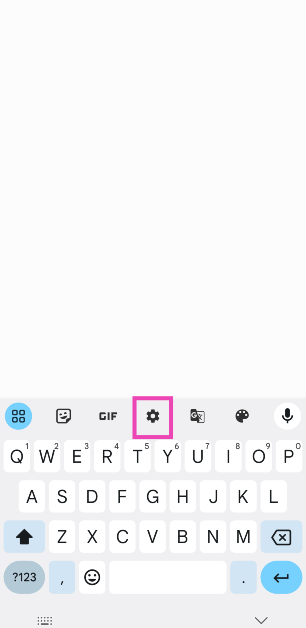
步骤3:点击文本校正。
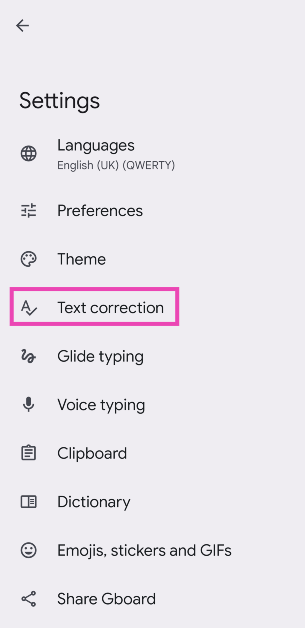
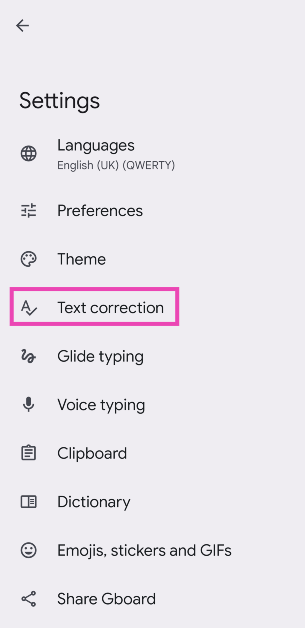
步骤4:关闭切换开关的下一词的建议。
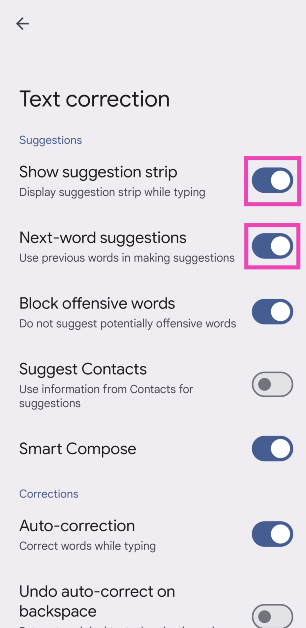
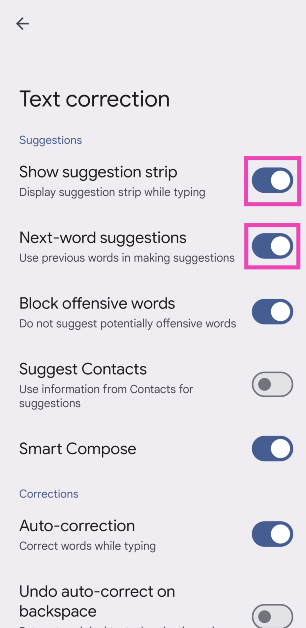
步骤5:如果您想完全摆脱建议栏,请关闭切换开关显示建议条'。
步骤1:点击a文本字段触发三星键盘。
步骤2:点击齿轮图标访问设置。
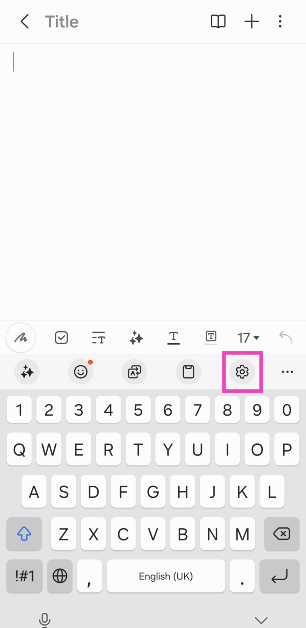
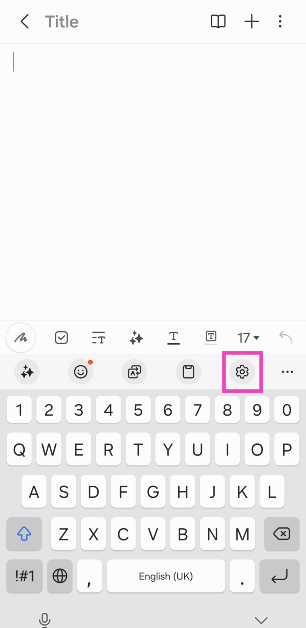
步骤3:关闭切换开关的预测文本。
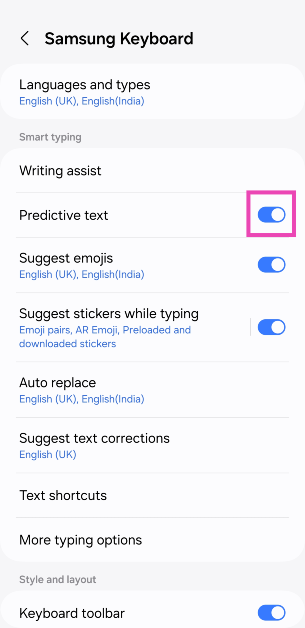
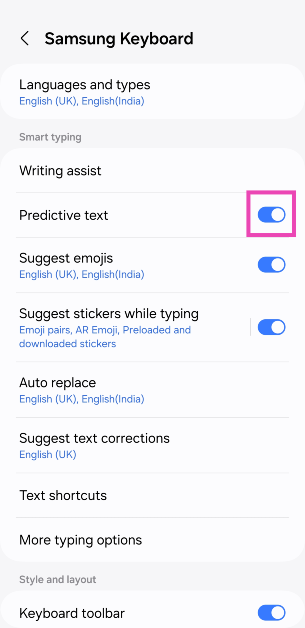
关闭Microsoft Swiftkey(Android)上的“快速预测插入”
无法关闭Microsoft Swiftkey上的预测栏。但是,您可以关闭“快速预测插入”功能。这就是方法。
步骤1:点击a文本字段触发Microsoft Swiftkey。
步骤2:点击椭圆在键盘的右上角。
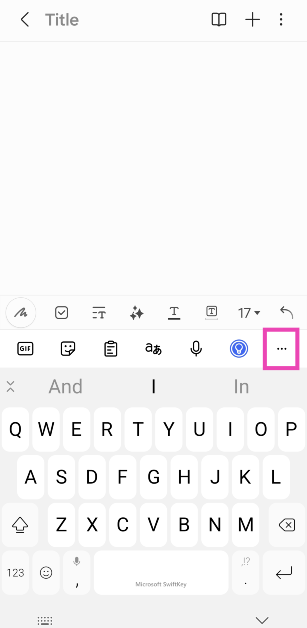
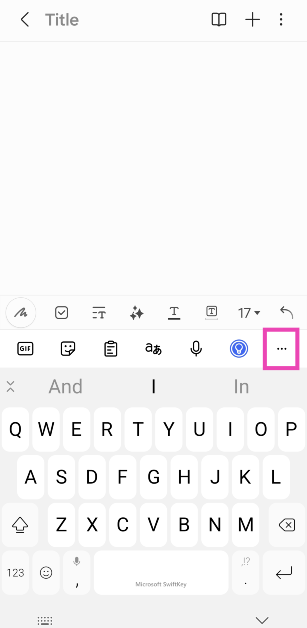
步骤3:选择设置。
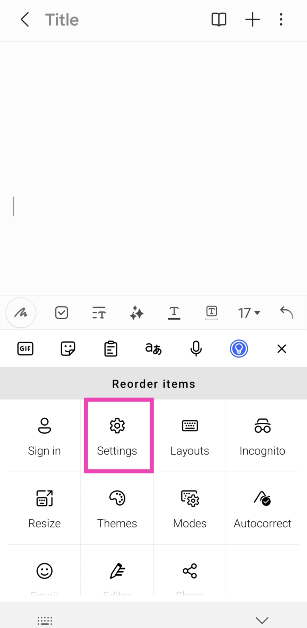
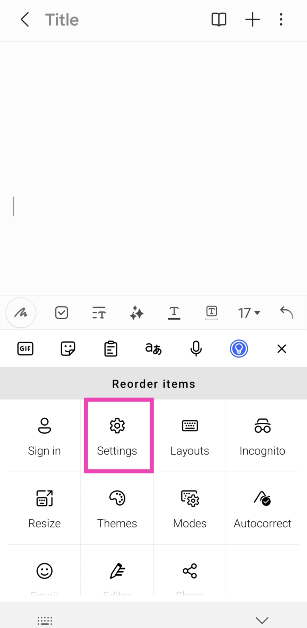
步骤4:点击打字。
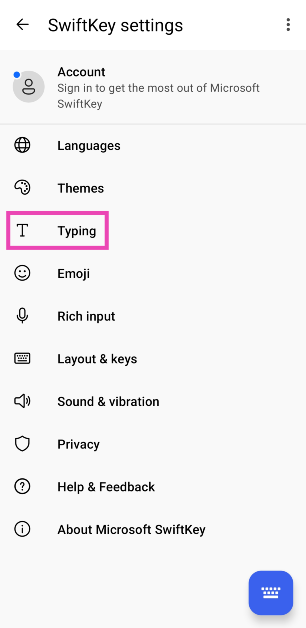
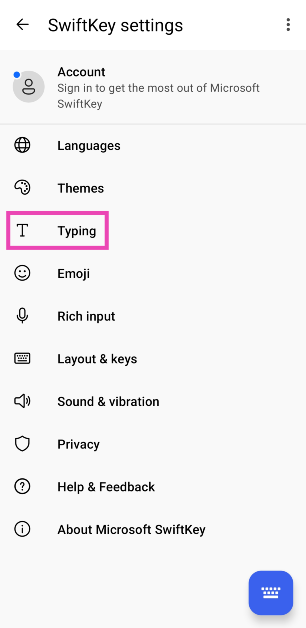
步骤5:关闭切换开关的快速预测插入。


关闭iPhone上的预测文本
步骤1:去设置并选择一般的。
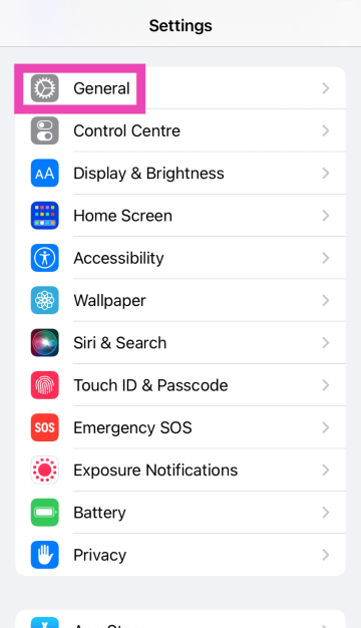
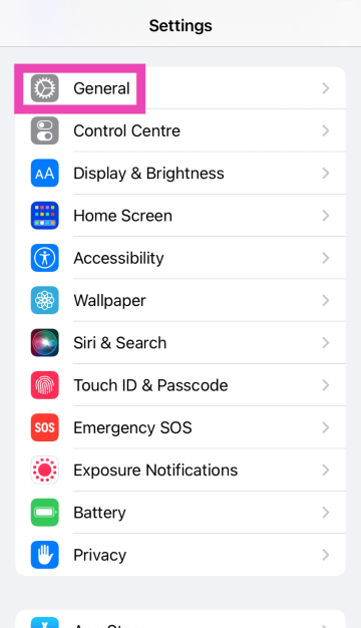
步骤2:向下滚动并点击键盘。
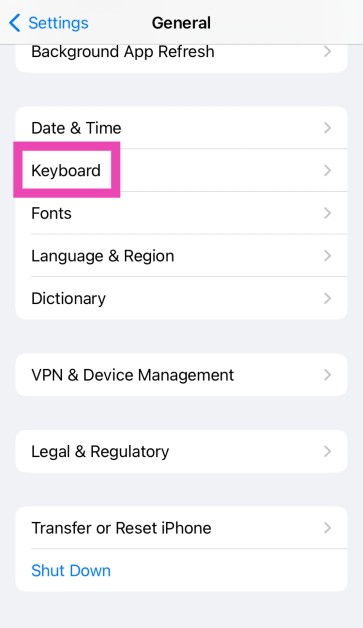
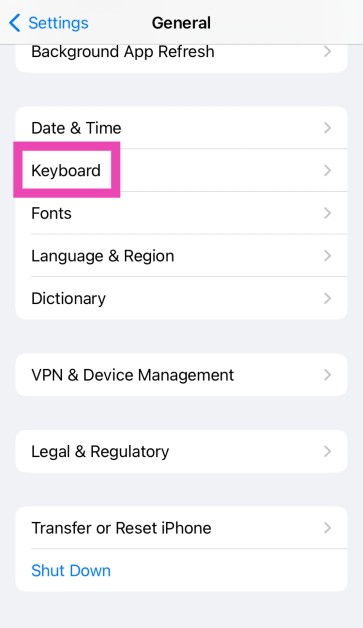
步骤3:关闭切换开关的预测性。
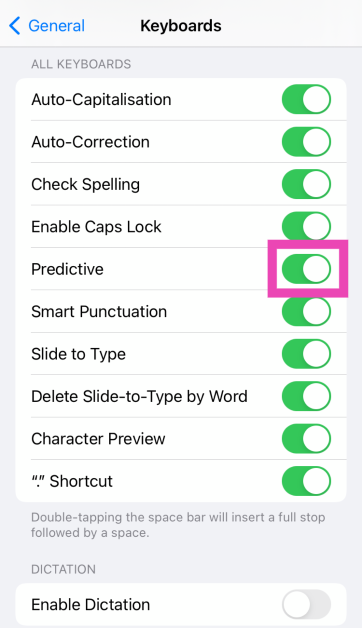
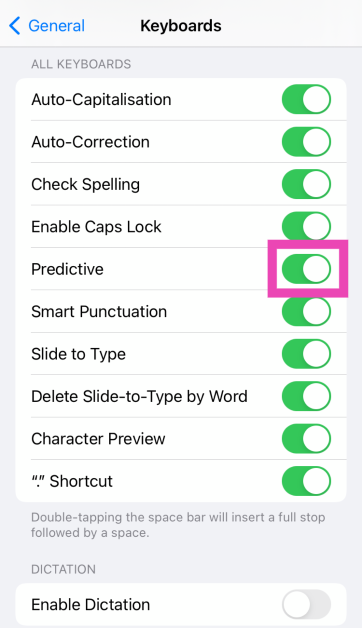
常见问题(常见问题解答)
如何关闭Gboard(Android)上的预测文本?
点击设置图标,转到文本校正,然后关闭“下字建议”的切换开关。
有没有办法关闭Microsoft Swiftkey上的预测文本?
MicrosoftSwiftKey不允许用户关闭键盘上的文本建议。充其量,您可以从设置中关闭“快速预测文本”选项。
如何关闭iPhone上的预测文本?
去设置>常规>键盘并关闭“预测文本”的切换开关。
修复“ Instagram故事音乐不起作用”的6种方法
结论
这是关闭Android和iPhone上的预测文本的前四种方法。请查看本文,了解如何在三星键盘上使用Galaxy AI功能。您的智能手机首选键盘是哪个?在评论中让我们知道!
